5 طرق سريعة لقياس معدل الإطارات في ألعاب الكمبيوتر - غاية التعليمية
غاية التعليمية يكتُب.. إذا كنت من عشاق الألعاب، فإن أفضل طريقة لتقييم أداء الألعاب على جهاز الكمبيوتر الخاص بك هي استخدام عداد FPS. يتيح لك عداد FPS معرفة عدد الإطارات في الثانية التي يعرضها جهاز الكمبيوتر الخاص بك. يعد هذا أمرًا جيدًا لتحديد مشكلات الأداء مثل الاختناقات ومعدلات الإطارات المنخفضة. لحسن الحظ، يقدم Steam وNvidia عدادات FPS مجانية الاستخدام. دعونا ندخل في ذلك.
اخر الاخبار العاجلة عبر غاية التعليمية أخبار محلية ودولية، وكذلك أخبار الر ياضة وخاصة كرة القدم يلا كورة و يلا شوت اليوم.
مزيد من القراءة: أفضل أجهزة الكمبيوتر المحمولة المخصصة للألعاب 2024: ما الذي تبحث عنه والموديلات الأعلى تقييمًا
لتنشيط عداد FPS على Steam، افتح Steam، وانتقل إلى الإعدادات وحدد موضع عداد FPS من القائمة المنسدلة. ستجد عرض FPS داخل اللعبة الخيار تحت داخل اللعبة. سيتم بعد ذلك عرض هذا العداد في زاوية الشاشة التي حددتها. إنها صغيرة وغير مزعجة، ولكن قد يتم وضعها في بعض الأحيان فوق عنصر اللعبة.
إذا كان هذا هو الحال، انقله إلى زاوية أخرى. لاحظ أن هذه الطريقة مخصصة بشكل أساسي لألعاب Steam. من الممكن إضافة ألعاب غير متوفرة على Steam إلى المكتبة واستخدام التراكب. ومع ذلك، هذا يعتمد على اللعبة المعنية.
إذا كان لديك بطاقة رسومات Nvidia، فيمكنك تنشيط عداد FPS باستخدام أداة GeForce Experience المجانية. افتح البرنامج، وانتقل إلى الإعدادات، وتأكد من أن خيار التراكب داخل اللعبة يتم تفعيله تحت عام.
يمكن أيضًا تحديد موضع عداد FPS هناك أدناه إعدادات و تخطيط هود. تعد هذه الطريقة أكثر عالمية من حل Steam، لكن العداد يعرض أحيانًا قيمًا غير صحيحة أو لا يظهر على الإطلاق. يمكن أن يساعد التبديل بين وضع ملء الشاشة ووضع الإطارات في حالة حدوث مشكلات.
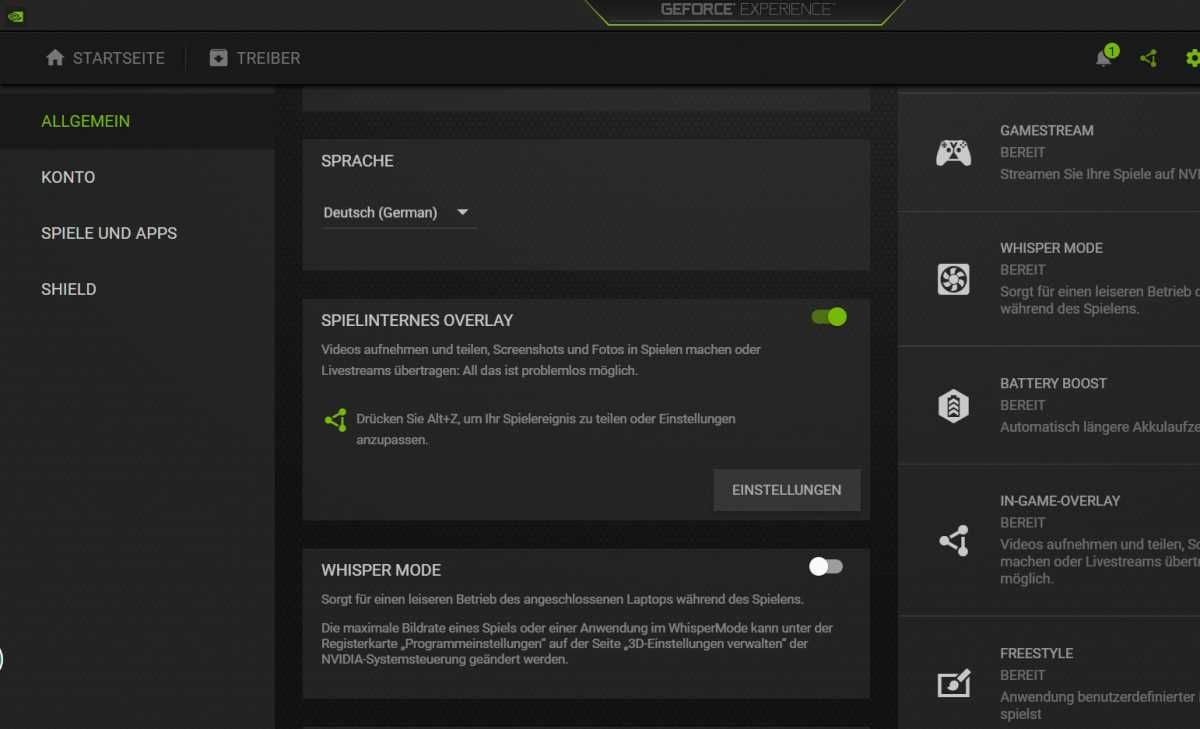
إذا كنت تستخدم بطاقة رسومات AMD Radeon، فيمكنك تنشيط شاشة FPS عبر برنامج AMD. للقيام بذلك، افتح البرنامج، وانتقل إلى أداء علامة التبويب وتنشيط تراكب في المقاييس فاتورة غير مدفوعة.
هنا لا يمكنك عرض FPS فحسب، بل يمكنك أيضًا عرض بيانات الأداء الأخرى مثل وقت الإطار واستخدام وحدة المعالجة المركزية ووحدة معالجة الرسومات. يمكن تنشيط التراكب أو إلغاء تنشيطه في الألعاب باستخدام مجموعة المفاتيح (Ctrl-Shift-O افتراضيًا). يمكن أيضًا تخصيصه لعرض FPS فقط.
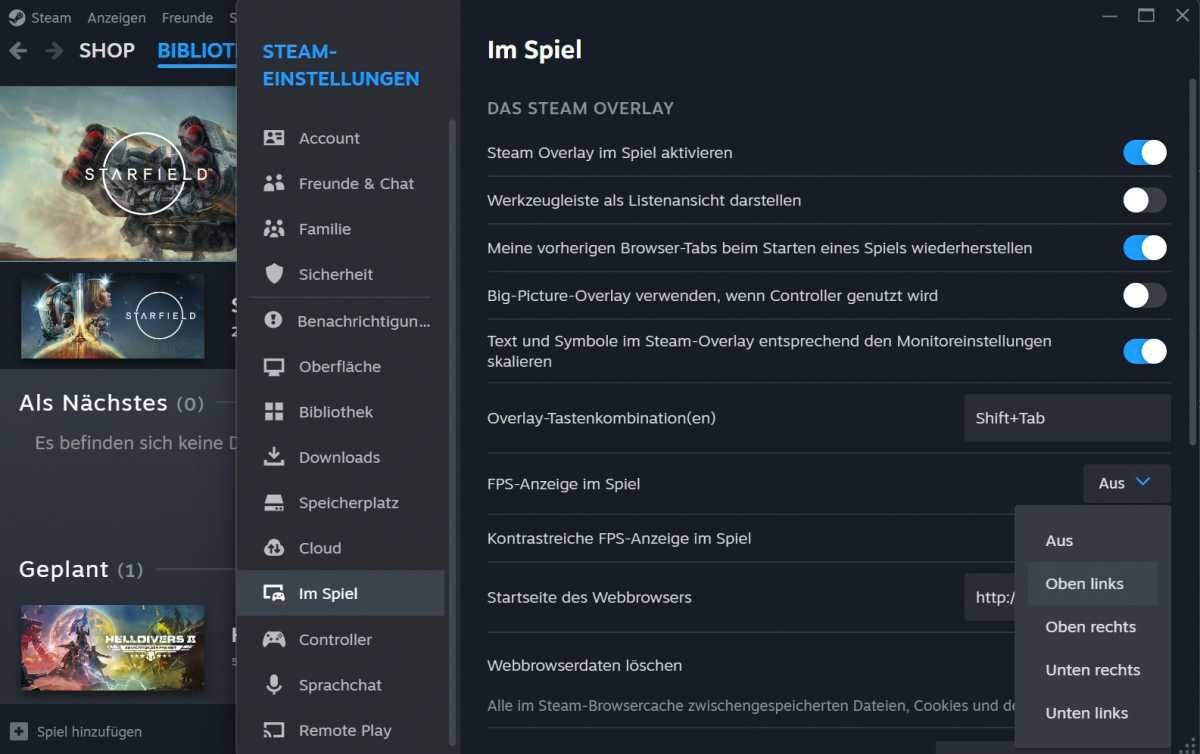
تقدم العديد من الألعاب الآن أيضًا عدادات FPS مدمجة. اعتمادًا على اللعبة، يمكن تنشيط الوظيفة ضمن خيارات الرسومات عبر مجموعة مفاتيح أو باستخدام أوامر وحدة التحكم.
بحث على الإنترنت عن اللعبة المعنية مع الإضافة عرض إطارا في الثانية سوف يأخذك إلى الطريقة المعنية. تتطلب بعض الألعاب أيضًا معلمات بدء خاصة يمكن ضبطها عبر سطح المكتب أو اختصار قائمة البدء.
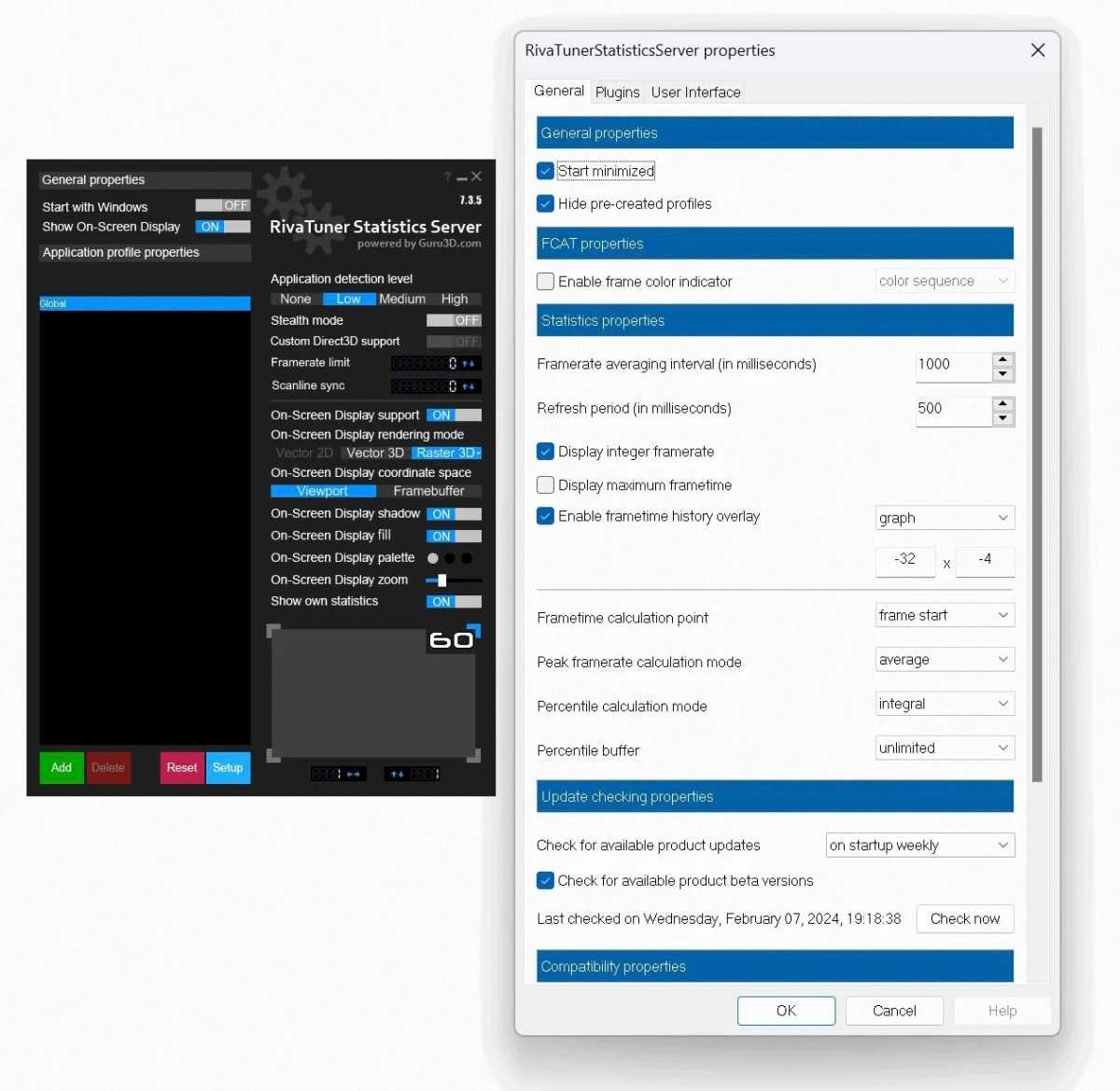
يوصى أيضًا باستخدام برنامج MSI Afterburner المجاني لمراقبة الإطارات في الثانية. تم تطويره في الأصل لبطاقات الرسومات من الشركة المصنعة MSI، وهو أحد أكثر الأدوات شيوعًا لمراقبة بطاقات الرسومات ورفع تردد التشغيل.
أثناء التثبيت، تأكد من تنشيط خادم إحصائيات ريفاتونرلأن هذا هو المسؤول عن عرض FPS. بعد التثبيت يمكنك تفعيل معدل الإطار الخيار في الإعدادات تحت يراقب.
هناك طرق أخرى لتنشيط عرض FPS في الألعاب مثل Game Bar المدمج في Windows. ومع ذلك، يمكن أن يكون له تأثير سلبي على الأداء لذا لا ينصح به في هذه الحالة.
ظهرت هذه المقالة في الأصل على منشورنا الشقيق PC-WELT وتمت ترجمتها وتعريبها من الألمانية.
كُنا قد تحدثنا في خبر 5 طرق سريعة لقياس معدل الإطارات في ألعاب الكمبيوتر - غاية التعليمية بأستفاضة، ويمكنك تصفح جميع الأخبار المتعلقة بهذا الشأن عبر موقعنا غاية التعليمية الالكتروني.

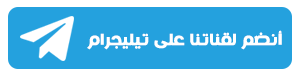
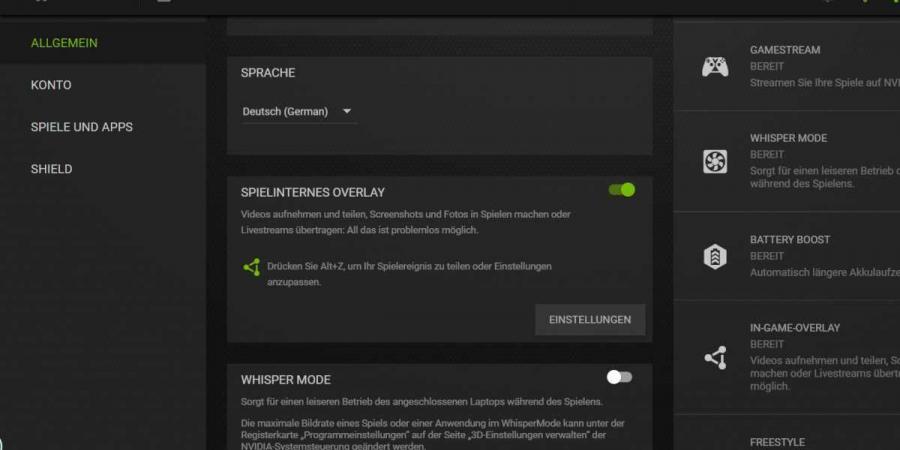



0 تعليق